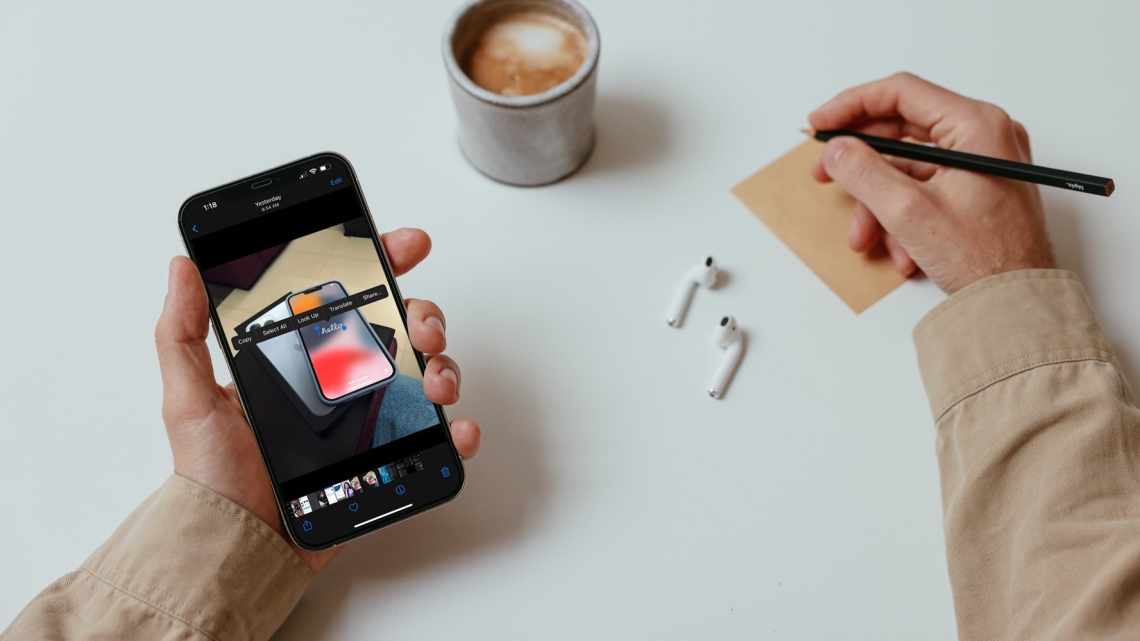Коли ви заходите на сайт або в додаток вперше, вам потрібно створити для нього обліковий запис з використанням поштової скриньки і пароля. Часто цей процес довгий і нудний. Крім того, дуже складно пам'ятати всі свої паролі від кожного сайту і програми.
На щастя, Apple має функцію авторизації за допомогою Apple. Це новий спосіб авторизації на сайтах і в програмах, з яким вам не доведеться кожен раз створювати новий аккаунт. Крім того, цей метод ще й безпечніший.
У цій статті ми розповімо про те, як використовувати і керувати авторизацією Apple.
Про «Вхід з Apple»
- Для вашого Apple ID повинна бути включена двофакторна автентифікація.
- Для iCloud повинен використовуватися той же Apple ID, що і на пристрої.
- Вам має бути більше 13 років. Вік може відрізнятися в різних країнах.
- Для використання функції в додатках у вас повинна бути версія iOS 13, iPadOS 13, watchOS 6, macOS Catalina 10.15 або tvOS 13 і новіше.
- Функцію можна використовувати і на інших платформах, як Android і Windows, а також в інших браузерах, не тільки в Safari.
Якщо ви використовуєте Вхід з Apple, сайти і програми зможуть запросити тільки ваше ім'я і поштову скриньку для створення облікового запису. Ви також можете приховати свою скриньку Apple ID. Якщо ви його не приховаєте, він буде доступний сайту або програмі, і по ньому вас можна буде ідентифікувати.
Якщо ви скриєте скриньку, буде згенеровано випадковий, його і побачить сайт/додаток. Всі вхідні листи будуть пересилатися на вашу адресу, так що ви зможете отримувати всю інформацію, при цьому не розкриваючи свій email.
Ось що пише сама Apple:
Ми не переглядаємо і не обробляємо вміст ваших електронних листів, тільки виключаємо спам. Всі листи видаляються з наших серверів після того, як доставляються вам. Зазвичай це відбувається протягом пари секунд.
Ви в будь-який момент можете розкрити свою адресу, змінити її тощо. Про це докладніше нижче.
Як використовувати Вхід з Apple
У деяких додатках і на сайтах як варіанти авторизації вказано Увійти з Apple або «Continue with Apple».
Якщо у програмі доступний Вхід з Apple, виберіть його, а потім виберіть, розкрити або приховати email. Після цього авторизуйтеся за допомогою Touch ID, Face ID або пароля Apple ID.
Програми на Mac працюють так само. Вам достатньо вибрати Вхід з Apple, налаштувати поштову скриньку, а потім авторизуватися за допомогою пароля Apple ID.
Функцію можна використовувати і на сайтах у будь-яких браузерах, але спосіб може відрізнятися на різних сайтах.
Наприклад, якщо ви використовуєте Mac з Safari, ви можете побачити наступне повідомлення:
Натиснувши «Продовжити», ви зможете використовувати інший Apple ID, а також поділитися або приховати свою поштову скриньку. Коли будете готові, натисніть «Продовжити з паролем», введіть пароль від свого Apple ID, і все готово.
У Firefox або Chrome вам просто потрібно буде ввести свій Apple ID. Після цього ви зможете налаштувати поштову скриньку.
Коли ви знову повернетеся на сайт, можна буде натиснути «Продовжити з Apple» і авторизуватися за допомогою Apple ID.
Керування сайтами і програмами
Ви можете переглядати сайти і програми, для яких використано Вхід з Apple на своїх пристроях і на сайті. Тут можна і змінити деякі параметри.
В iOS
- Відкрийте програму Налаштування, а потім виберіть свою назву.
- Виберіть Пароль і безпеку.
- Тут ви можете переглянути Програми, що використовують Apple ID.
Mac
- Зайдіть до Системних параметрів за допомогою панелі меню.
- Виберіть свій Apple ID.
- Оберіть Пароль і безпеку ліворуч.
- Натисніть кнопку «Змінити».
Веб - сайт
- Зайдіть на сайт Apple ID.
- Пролистайте до секції Безпека.
- У розділі Програми та сайти, які використовують Apple ID, виберіть Керувати.
Функція Вхід з Apple дуже корисна, якщо ви не хочете розкривати свою особисту інформацію. Тепер ви знаєте, як їй користуватися.